AnyDesk Klavye Çalışmıyor Hızlı Çözümler
- HelpWire
- →
- Blog
- →
- Anydesk çalışmıyor
- →
- AnyDesk Klavyesi Çalışmıyor
AnyDesk harika bir uzaktan erişim aracıdır, ancak bazen uzaktaki klavye gibi bilgisayar çevre birimlerine erişimde aksaklıklar yaşanabilir. Böyle durumlarda ya bazı kısayollar çalışmaz ya da uzaktaki klavye tamamen tepkisiz hale gelir. Bu makalede, birkaç basit yöntem kullanarak AnyDesk klavyenin çalışmama sorununu nasıl çözebileceğinizi göstereceğiz.
AnyDesk Klavye Kısayolları Çalışmıyor
Çözüm 1: AnyDesk’i Yeniden Başlatın
Bu, AnyDesk klavye kısayollarının çalışmamasına neden olabilecek küçük aksaklıkları giderecektir.
Çözüm 2: Otomatikten 1:1 Klavye Düzenine Geçin
Sadece klavye kısayollarınız çalışmıyorsa, örneğin AnyDesk kopyala-yapıştır çalışmıyorsa, yerel ve uzak klavyeler arasında çeviri sorunları olabilir. Örneğin, yerel QWERTY klavyede A tuşuna basmak, uzak AZERTY klavyede Q harfini yazdıracaktır.
Doğrudan giriş yapmak için, üstteki klavye düğmesine tıklayın ve 1:1 seçeneğini seçin. Bu, fiziksel klavyenizin düzenini kullanacaktır.
Çözüm 3: Bilgisayarın panosuna erişimi etkinleştirin
Eğer Ctrl+C, Ctrl+V kısayol tuşları çalışmıyorsa, Güvenlik sekmesinde şu seçenekleri etkinleştirin: “Bilgisayarımın klavyesini ve faresini kontrol et”, “Bilgisayarımın panosuna eriş”, “Dosya aktarmak için bilgisayarımın panosuna eriş”.
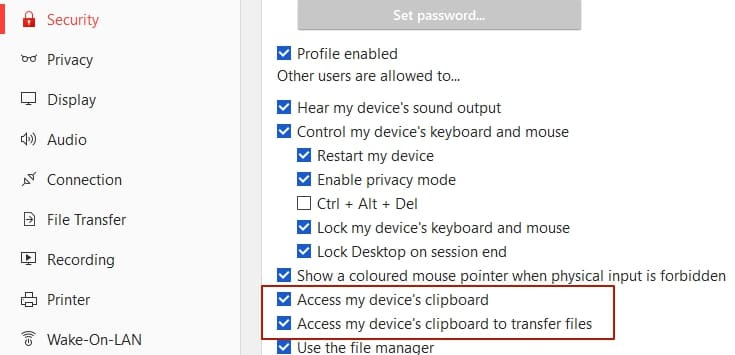
Çözüm 4: AnyDesk for Mac’te “Klavye Kısayollarını İlet” Seçeneğini Etkinleştirin
AnyDesk for Mac’te, Ayarlar > Kullanıcı Arayüzü bölümüne gidin. Ardından, Klavye kısayollarını ilet seçeneğini etkinleştirin.
Bu, Mac’teki tüm standart kısayolların iletilmesini ve uzak Mac üzerinde uygulanmasını sağlayacaktır.
Çözüm 5: AnyDesk for Mac’te “Tüm Uzak Klavye Kısayollarını Kabul Et” Seçeneğini Etkinleştirin
Yerel Mac’inizde özel kısayolları kullanmak istiyorsanız, Ayarlar > Kullanıcı Arayüzü bölümüne gidin ve Tüm uzak klavye kısayollarını kabul et seçeneğini etkinleştirin.
Bu kısayolların ne yaptığına bağlı olarak bazı izinler istenebilir.
Platformlar Arası Kısayollar
Platformlar arası oturumlar sırasında, uzak bilgisayarın yalnızca kendi işletim sisteminde tanımlı olan kısayolları kabul ettiğini unutmayın. Aşağıdaki işletim sistemine özel kısayolları hatırlayın.
| Windows (ve Linux) | macOS |
|---|---|
| Ctrl | Control |
| Alt | Option |
| Windows (Linux için Super) | Command |
Windows (veya Linux)’tan macOS’a Kopyalama ve Yapıştırma
- Windows veya Linux’ta Ctrl + C tuşlarına basın.
- macOS’ta Windows (veya Super) + V tuşlarına basın.
macOS’tan Windows (veya Linux)’a Kopyalama ve Yapıştırma
- macOS’ta Command + C tuşlarına basın.
- Yapıştırmak için Control + V tuşlarına basın.
Windows (veya Linux)’tan macOS Spotlight’ı Açma
- Windows (veya Super) + Space tuşlarına basın.
AnyDesk Klavyesi Tamamen Tepkisiz
Çözüm 1: Uzak Klavye Erişimini Etkinleştirin
Uzak klavyeye hiç erişiminiz olmayabilir. Uzak bilgisayarın sahibi bu adımları gerçekleştirmelidir.
- AnyDesk’te, Ayarlar > Gizlilik bölümüne gidin.
- Cihazımın klavye ve faresini kontrol et seçeneğini etkinleştirin.
Çözüm 2: Yükseltme Talep Edin
Windows Kullanıcı Hesabı Denetimi ayarları, yönetici hesabı onayı olmadan değişiklik yapılmasını engelleyebilir. Aşağıdaki adımlarla yükseltilmiş erişim talep edin.
- Yerel makinenizde Eylemler açılır menüsünü açın.
- Yükseltme talep et seçeneğini seçin.
- Uzak bilgisayarda, kullanıcı yükseltme için UAC istemini kabul etmelidir.
- İzin verildikten sonra yeni bir uzak oturum daveti göreceksiniz.
- Daveti kabul edin.
Çözüm 3: Gözetimsiz Erişime İzin Verin
Gözetimsiz erişim, uzak cihazda biri olmadan bile bilgisayarı kullanmanızı sağlar. Bunu etkinleştirmek, klavye erişimindeki kısıtlamaları aşmanıza yardımcı olabilir.
- AnyDesk’te, Ayarlar > Güvenlik bölümüne gidin.
- İzin Profili altında açılır menüyü açın ve Gözetimsiz Erişim seçeneğini seçin.
- Şifre Ayarlaya tıklayın.
- Tercih ettiğiniz anahtarı girin ve Uygulaya tıklayın.
Çözüm 4: Davet Gönderirken Tam Erişim Talep Edin
Oturum isteği gönderirken, erişim profilini Varsayılan’dan Tam Erişim olarak değiştirin. Bu, bilgisayarın klavyesi de dahil olmak üzere tüm özelliklerine tam erişim sağlar.
- Yeni Oturum bölümüne gidin ve Davet Ete tıklayın.
- Profil açılır menüsünü açın ve Tam Erişim seçeneğini seçin.
- Davet Ete tıklayın.
Çözüm 5: AnyDesk’i Güncelleyin
AnyDesk masaüstü uygulamanızda klavye erişiminde sorunlara yol açan hatalar oluşmuş olabilir. Sorunu çözmek için önemli iyileştirmeler ve güvenlik yamaları içeren güncellemeleri yükleyin.
Çözüm 6: AnyDesk’i Yeniden Yükleyin
Güncelleme işe yaramazsa, uygulamayı yeniden yükleyin. Böylece AnyDesk’in temiz bir kopyasını kullanmış olursunuz ve yanıt vermeyen klavyelerle karşılaşma şansınızı azaltırsınız.
Mobilde AnyDesk Klavyesi Çalışmıyor Sorununu Düzeltin
Bir mobil cihaza bağlanırken klavye erişimini manuel olarak etkinleştirmeniz gerekir. Android ve iOS için AnyDesk’te aşağıdaki adımları izleyin.
- Mobil cihazınızda AnyDesk uygulamasını başlatın ve yeni bir oturuma bağlanın.
- AnyDesk logosuna uzun basın ve klavye simgesini seçin.
AnyDesk Klavye Hâlâ Çalışmıyor mu? HelpWire’ı Deneyin
Eğer hiçbir çözüm işe yaramazsa veya başka AnyDesk sorunları ile karşılaşırsanız, HelpWire gibi başka bir uzaktan çözümü tercih edebilirsiniz. Güvenli ve güvenilir uzaktan erişim sağlar, bu da onu hem BT desteği hem de kişisel kullanım için mükemmel bir seçenek haline getirir. HelpWire’ın neden öne çıktığını keşfedin ve AnyDesk’e en iyi alternatif olduğunu öğrenin ve her iki seçeneğin de detaylı karşılaştırmasını inceleyin!
Neden HelpWire'ı Seçmelisiniz?
-
Çapraz Platform UyumluluğuWindows, macOS ve Linux arasında sorunsuzca bağlanın.
-
Denetimsiz ErişimUzaktan cihazları her zaman, her yerden güvenli bir şekilde yönetin.
-
Kolay Dosya TransferiDosyaları cihazlar arasında zahmetsizce sürükleyip bırakın.
-
Sorunsuz KurulumSezgisel, kullanıcı dostu arayüz ile hızlı kurulum.